HDD系統轉移到SSD
記錄一下系統還原的過程,從HDD系統轉移到SSD
最近幾天原價屋在SSD在特價
看到金士頓的UV400 960GB 一顆只要3888元,衝動下就跑去買了一顆XDD

拆機囉~這線有夠亂的 哈哈

因為我沒有外接盒,所以就直接接在電腦裡面作統轉移的動作。
EaseUS Todo Backup軟體
這裡使用EaseUS Todo Backup 11.0 Technician這套軟體
實際上應該使用免費版就好了,不過當時去官網載的速度太慢了,就不小心讓我找到迷版的了XDD
我自己備了一份載點:點我下載
安裝步驟
- 執行setup.exe進行安裝
- 安裝完後將easeus.todo.backup.technician.11.0-MPT.exe放置在安裝目錄底下
- 執行easeus.todo.backup.technician.11.0-MPT.exe
- 點擊右上角紅色框框就OK了
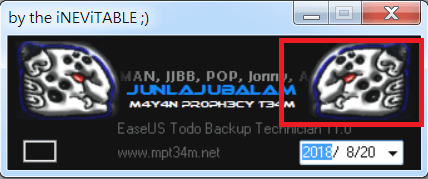
System Clone
安裝完後就正式開始作系統克隆吧~,這裡我使用虛擬機的環境進行示範,步驟都是一樣的。
磁區複製
1. 點擊左邊的複製點擊左邊的複製
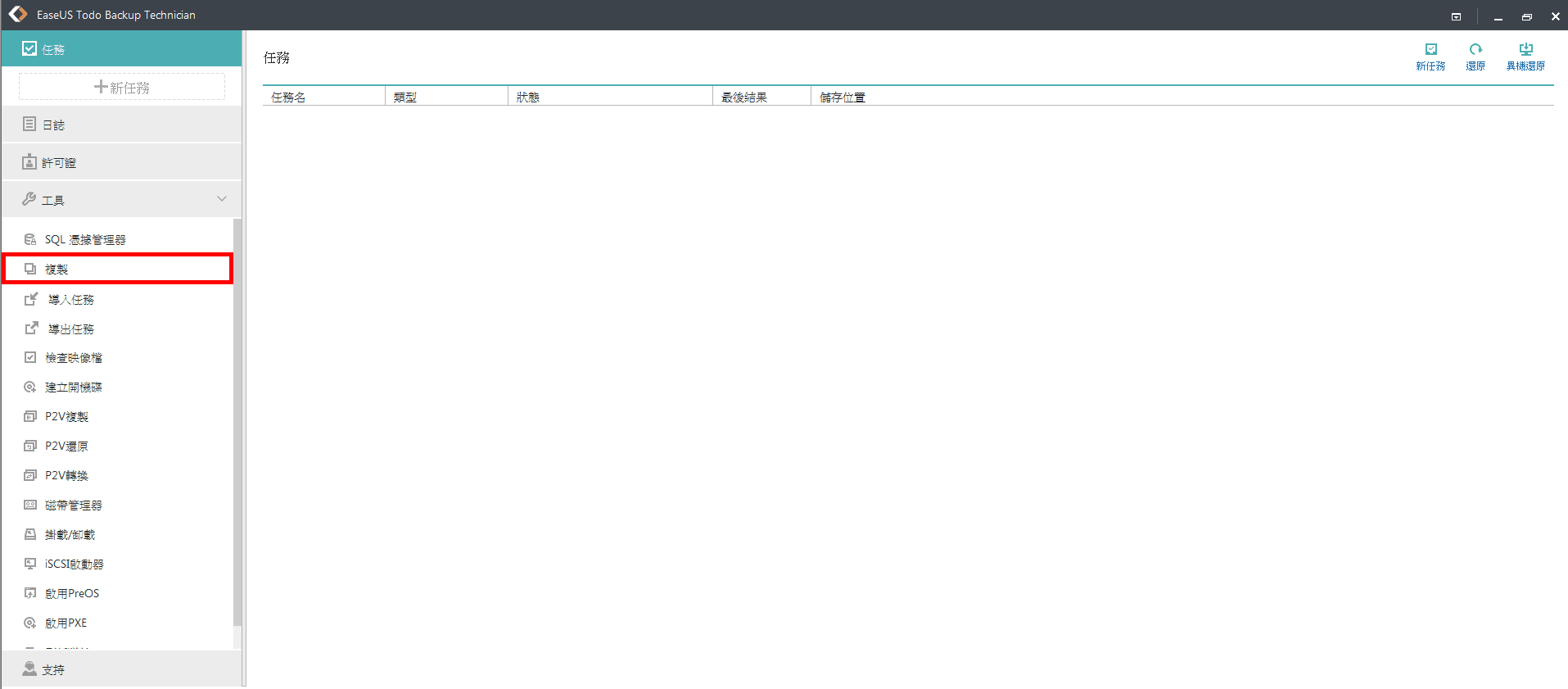
2. 點擊後會看到以下畫面
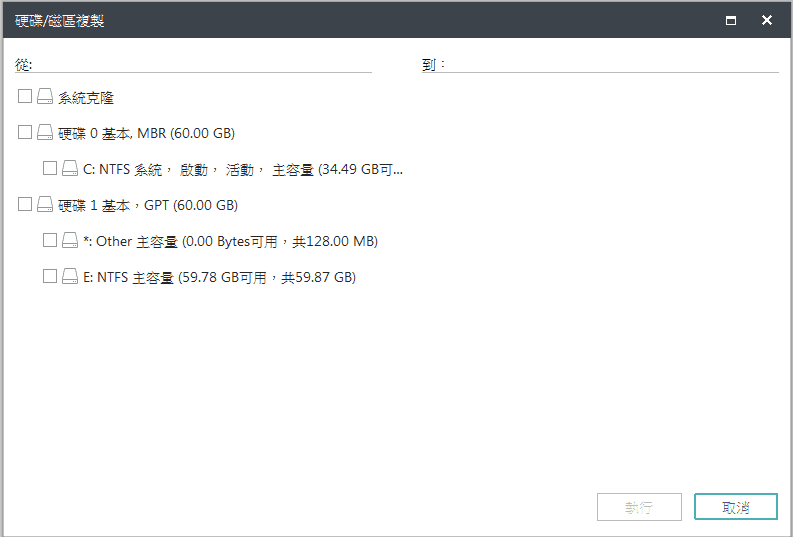
優化SSD
3. 勾選你的系統槽,然後又邊目的地選擇你的SSD
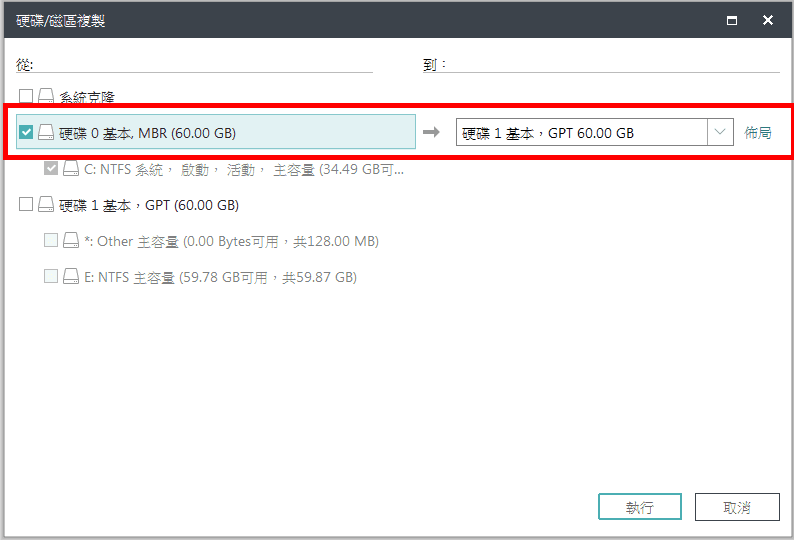
4. 點擊右邊的佈局,並選擇優化SSD,他能幫你進行4K對齊的動作,選擇完後點擊確認
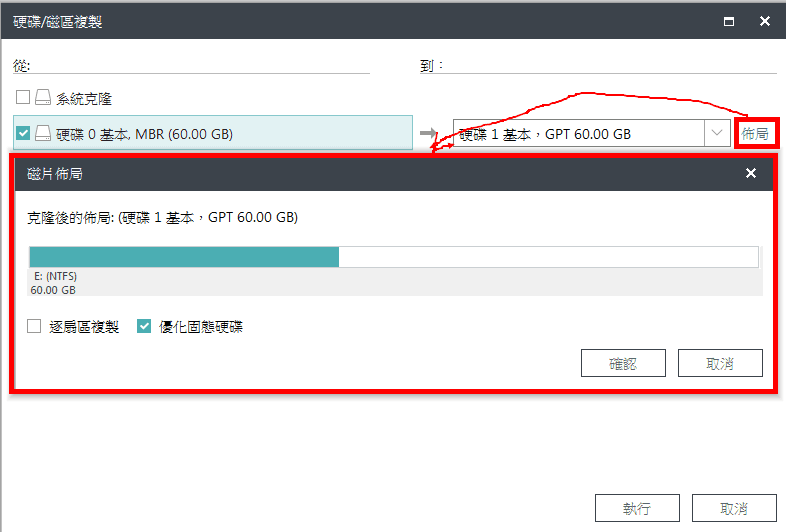
5. 回到硬碟/磁區複製畫面,點擊執行後會再度詢問你,然後按確認,就會看到以下畫面了,接下來就等待他完成就好了
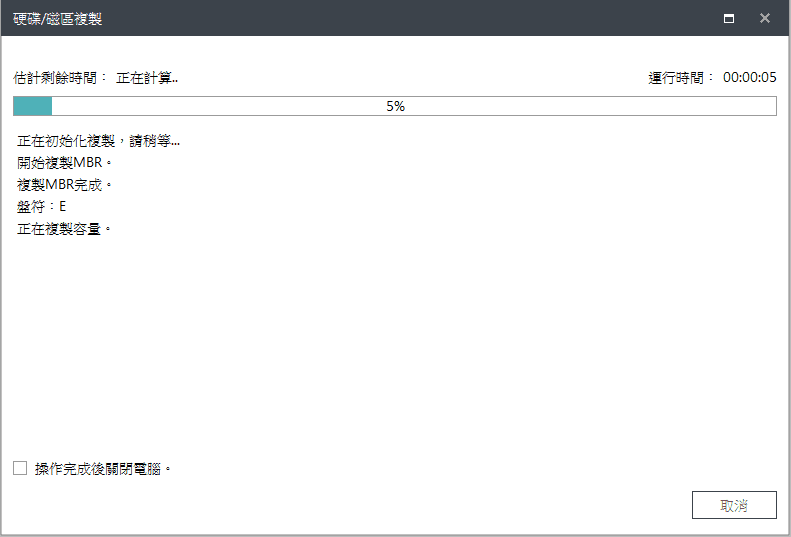
我自己400GB的資料大概傳了3小時吧
檢查4K對齊
6. 完成後,可以使用AS SSD Benchmark檢查有沒有4k對齊,還可以順便測一下他的速度XD
嘛~測出來4K有對齊,速度也還行
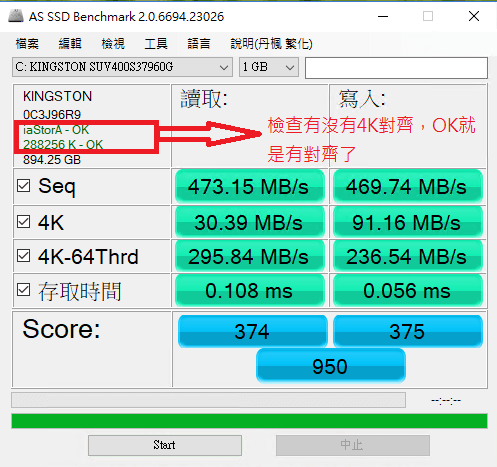
更換開機碟
7. 接下來你要它換成主要的開機碟
我這裡是直接把它插到SATA1的孔,也就是你原本開機碟的孔,當然你原本插的位置也有可能跟我不太一樣,然後把原本的插到其他孔就Ok了,我也沒改開機順序,重新開機就抓到了。
8. 測試都沒問題後,就可以把原本的格式化了。